Hogyan vágjunk videót iPhone-on
Az iPhone mára a tartalomgyártók igáslovasává fejlődött, lehetővé téve számukra, hogy kiváló minőségű filmeket készítsenek olyan platformokra, mint az Instagram Reels, TikTok, YouTube Shorts stb., 4K/60FPS-ig mozi módban. Miután pedig iPhone-ját használta videó rögzítésére, gyakran ki kell vágnia a klipek szükségtelen részeit, vagy le kell vágnia a videót, hogy megfeleljen a különböző közösségi médiák követelményeinek. Ezért ebben a cikkben megmutatjuk, hogyan vághat gyorsan, vágja le a videókat iPhone-ján az eszköz natív alkalmazásait, és nagyszerű online lehetőséget biztosít a videók iPhone-ján történő szerkesztéséhez.

iPhone készüléken a Fotók alkalmazás használata a legegyszerűbb módja annak, hogy kivágja a videó elejét és befejezését. Az alkalmazás minden iPhone-ba be van építve, ezért ez az alapértelmezett módja annak, hogy videót vágjunk a telefonunkon. A Fotók alkalmazás egy rugalmas alkalmazás, amellyel megtekintheti és szerkesztheti képeit és videóit. Ehhez lássuk, mit kaphatunk.
Tiéden Fényképek alkalmazásban keresse meg a kivágni kívánt videót, majd kattintson a gombra Szerkesztés gombot a jobb felső sarokban.
A videó vágásához mozgassa a csúszkát befelé és elejét és végét.
Érintse meg a Kész gombot, ha elégedett a vágással. Ezt követően két lehetőség közül választhat a szerkesztett Videó mentéséhez.
Kérjük, válassza ki a kívánt következő lépést:
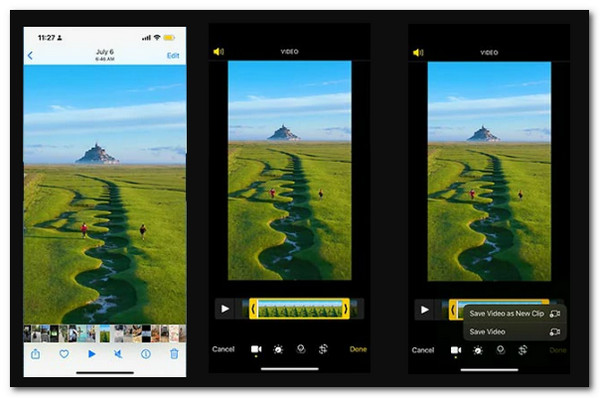
Fontos kiemelni, hogy a Videó mentése funkció csak a Videó szerkesztett verzióját menti el. A Mentés új klipként azonban mind az eredeti, mind a frissen vágott verziót menti. Ez az egyik módszer a videók kivágására iPhone-on. Összességében a Fotók használata nagyszerű és egyszerű módja annak, hogy módosítsa a videót iPhone-on.
További beépített fotók jellemzői:
Egy másik kiváló iPhone-alkalmazás videók vágásához és vágásához az iMovie-ban. Lehetővé teszi, hogy gyorsan és meglehetősen egyszerű videókat vágjon ki az iPhone-on. Az Apple Inc. iMovie egy 1999-ben elindított hivatalos videószerkesztő program iOs, iPadOS és macOS eszközökhöz. Segítségével professzionális HD videókat készíthet, amelyeket exportálhat és módosíthat. Ez lesz a legjobb harmadik féltől származó eszköz a videó vágásához iPhone-on. Így az iMovie alkalmazást, amely egy videót iPhone-on vág ki, a következő lépésekben ismertetjük.
Az idővonalon válassza ki a Projekt az iPhone iMovie alatt.
Most folytatnunk kell a videó kivágásának következő lépését; koppintson rá.

A Videó kicsinyítéséhez vagy kiterjesztéséhez nyálazza át a Sárga díszítő fogantyú.
Ha a sárga fogantyú leáll a hosszabbítás során, az azt jelzi, hogy nincs több keret.

Most biztosan azon töpreng, hogyan vághat ki egy videót iPhone-on a videó egy bizonyos részéből. Az Apple Store-ban sok harmadik féltől származó program csökkentheti a videók számát az iPhone-on, és az iMovie az egyik legjobb eszköz, amelyet használhatunk. A fenti lépések bizonyítják ezt.
Egyéb iMovie-szolgáltatások, amelyeket élvezhetünk:
Blu-ray mester választott Video Converter Ultimate egy minden az egyben videó konvertáló és szerkesztő eszköz. Ha szabadon módosítani szeretné a videóját? Akkor ez a legjobb videó konvertáló program, amely többféle szerkesztési lehetőséget kínál, például egy videó vágását. Ha kényelmetlennek tartja az eredeti videó irányát vagy minőségét, válassza a Forgatás lehetőséget a módosításhoz, és a Javítás lehetőséget a nagymértékű javításhoz. Ezenkívül használhatja vágja le a videót az iPhone-odról. Ez a legjobb eszköz a folyamat elvégzéséhez a számítógépen. Lássuk, hogyan tehetjük meg.
Főbb jellemzők
Töltse le ingyenesen ezt a videóvágót a számítógépére. Adja hozzá a videót iPhone-járól a Blu-ray Master Video Converter Ultimate felületén.
Válasszon ki egy videofájlt, majd válassza ki a Vágott gomb. Válassza ki a klip kezdési és befejezési időpontját. A vágógép húzása vagy az idő kézi bevitele választható.

Kattintson a Szegmens hozzáadása gombra az aktuális klip listába való felvételéhez. Ezután választhat egy másik klipet. Ezzel a szoftverrel gyorsan több szegmensre bonthatja a videót átlag alapján.

Válassza ki az átlaggal osztani kívánt számot a gombra kattintva Gyors felosztás szimbólum. Alternatív megoldásként feloszthat egy videót klipekre az átlagos hosszúság alapján. Az ellenőrzés után nyomja meg a gombot Hasított gomb.

Az eredeti klip törlődik a videó megvágása után az iPhone készüléken?
Dehogy. Mégis, a mentési folyamattól függően, sikerülni fog. Emlékeznünk kell erre. A videó mentése csak a szerkesztett verziót őrzi meg. A Mentés új klipként az eredeti mellett egy második, szerkesztett verziót is tárol a könyvtárában.
Feloszthatok egy videót az iPhone-omon?
Igen. Egy videoklipet darabokra lehet osztani, mindegyiknek külön címe és változó futási ideje van. Csak videó szegmensek oszthatók fel. A felosztáshoz készítsen másolatot a képről. Nyisson meg egy filmprojektet az iMovie szoftverrel iPhone-ján.
Vágás után hogyan kaphatom vissza az eredeti Videómat?
Igen. Ha nemrégiben törölte, lehet, hogy még mindig ott van. Ezután nyissa meg az iCloud alkalmazást mobileszközén vagy táblagépén. Ezt követően érintse meg Menü Kuka a bal felső sarokban. A helyreállítani kívánt képet vagy videót érintse meg és tartsa lenyomva. Koppintson a visszaállítás a fenekén. A kép vagy videó megjelenik a telefonon az alkalmazás Fotók részében.
Végső soron láthatjuk, milyen egyszerű a videó vágása iPhone-on, akár alapértelmezés szerint, akár fényképek használatával, akár a szoftver használatával. Ügyeljen arra, hogy megfelelően kövesse a lépéseket, hogy sikeres legyen.
További Olvasás
Videók tömörítése iPhone-on 3 nagyszerű módszerrel
Megpróbálja csökkenteni a videó méretét iPhone-ján, de nem elégedett a kimenettel? Próbálja ki a 3 csodálatos és egyszerű megoldást, amelyet a bejegyzésben találunk.
Hogyan lassíthat le egy videót egyszerűen, mégis professzionálisan iPhone-on
Szeretné megtanulni, hogy milyen hatékony módszerekkel készíthet lassított videót iPhone-ján? Lépjen be ide, és tekintse meg az ehhez a feladathoz szükséges gyakorlati alkalmazások listáját iPhone-ján.
Az 5 legjobb iPhone-videójavító, amelyet érdemes megtanulni
Szeretnéd tovább javítani a videódat? Tekintse meg az iPhone videójavító alkalmazásokat, amelyek még egy jó kamerával történő rögzítés után is óriási mértékben javíthatják videóit.
Hogyan lehet veszteség nélkül visszafordítani egy videót iPhone-on [Megoldva]
Szeretné tudni, hogyan lehet visszafordítani egy videót iPhone-on alkalmazás nélkül, mégis veszteségmentesen? Itt megtudhatja a legjobb megoldásokat a videók visszafordítására iPhone-on.